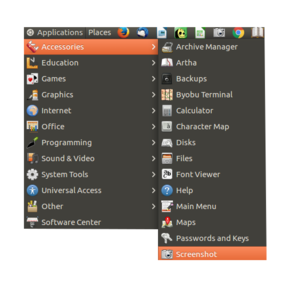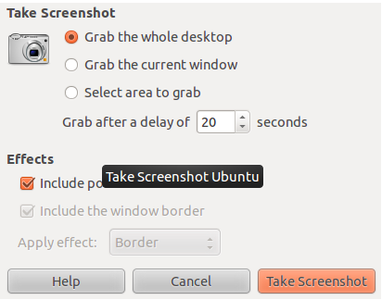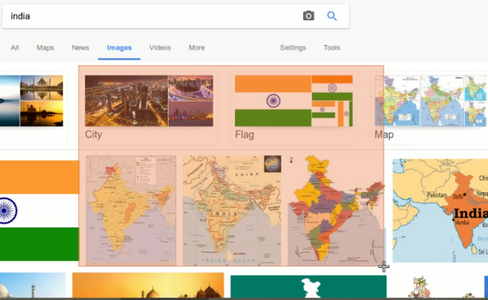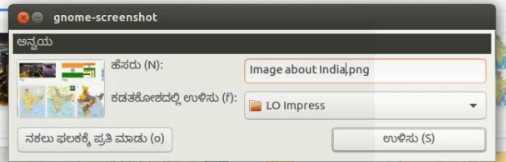ಸ್ಕ್ರೀನ್ ಶಾಟ್ ಕಲಿಯಿರಿ
ಪರಿಚಯ
ಸ್ಕ್ರೀನ್ಶಾಟ್ ಎಂಬುದು ಕಂಪ್ಯೂಟರ್ ಪರದೆಯ ಮೇಲಿರುವ ವಿಷಯದ ಚಿತ್ರವನ್ನು ತೆಗೆದುಕೊಳ್ಳುವ ಒಂದು ವಿಧಾನವಾಗಿದೆ.
ಮೂಲ ಮಾಹಿತಿ
| ಐ.ಸಿ.ಟಿ ಸಾಮರ್ಥ್ಯ | ಇದು ಸಾರ್ವತ್ರಿಕ ಚಿತ್ರ ಸಂಪನ್ಮೂಲಗಳನ್ನು ರಚಿಸಬಹುದಾದ ಪರಿಕರವಾಗಿದೆ. |
| ಶೈಕ್ಷಣಿಕ ಅನ್ವಯಕ ಮತ್ತು ಔಚಿತ್ಯತೆ | ಯಾವುದಾದರು ಒಂದು ವಿಷಯವನ್ನು ಪದಗಳಲ್ಲಿ ವಿವರಿಸಲು ಸಾಧ್ಯವಾಗದಿದ್ದಾಗ, ಅದನ್ನಯ ಚಿತ್ರವಾಗಿ ತೆಗೆದುಕೊಂಡು ವಿವರಿಸಬಹುದು. ಒಂದು ಕಾರ್ಯಕ್ರಮವನ್ನು ಪ್ರಸ್ತುತಿಪಡಿಸಲು, ಅಥವಾ ಯಾವುದಾದರು ತಾಂತ್ರಿಕ ಸಮಸ್ಯೆಯ್ನು ಬೇರೆಯವರಿಗೆ ವಿವರಿಸಲು ಸ್ಕ್ರೀನ್ಶಾಟ್ ಬಳಸಬಹುದು. |
| ಆವೃತ್ತಿ | 3.18.0 version. |
| ಸಂರಚನೆ | ಈ ಅನ್ವಯಕವು ಉಬುಂಟು ಕಸ್ಟಂ ವಿತರಣೆಯ ಭಾಗವಾಗಿದ್ದು, ಯಾವುದೇ ಸಂರಚನೆಯ ಅಗತ್ಯತೆ ಇರುವುದಿಲ್ಲ. |
| ಇತರೇ ಸಮಾನ ಅನ್ವಯಕಗಳು | Monosnap , Web Capture, Jet Screenshot |
| ಮೊಬೈಲ್ ಮತ್ತು ಟ್ಯಾಬ್ಲೆಟ್ನಲ್ಲಿ ಈ ಅನ್ವಯಕ | ಆಂಡ್ರಾಯಿಡ್ ಮೊಬೈಲ್ಗಳಲ್ಲಿ ಹಲವಾರು ಸ್ಕ್ರೀನ್ಶಾಟ್ ಅನ್ವಯಕಗಳಿವೆ. ಅವುಗಳಲ್ಲಿ:-
Screenshot, Touchshot, Screenshot Touch, Quick Screenshot |
| ಅಭಿವೃದ್ದಿ ಮತ್ತು ಸಮುದಾಯ ಸಹಾಯ | ಅಧಿಕೃತ ವೆಬ್ಪು |
ಲಕ್ಷಣಗಳ ಮೇಲ್ನೋಟ
ಕಂಪ್ಯೂಟರ್ ಪರದೆಯ ಮೇಲಿರುವ ವಿಷಯದ ಚಿತ್ರವನ್ನು ತೆಗೆದುಕೊಳ್ಳಲು ಸ್ಕ್ರೀನ್ಶಾಟ್ ಸಾಧ್ಯವಾಗಿಸುತ್ತದೆ. ಪ್ರಸಾರಗೊಳ್ಳುತ್ತಿರುವ ವೀಡಿಯೋವನ್ನು ಸ್ಕ್ರೀನ್ಶಾಟ್ ಮೂಲಕ ಚಿತ್ರ ತೆಗೆಯಬಹುದು. ಕಂಪ್ಯೂಟರ್ಗೆ ಹೊಂದಾಣಿಕೆಯಾಗುವ ರೆಸೆಲ್ಯುಷನ್ನ ಚಿತ್ರಗಳನ್ನು ತೆಗೆಯುತ್ತದೆ. ಸ್ಕ್ರೀನ್ಶಾಟ್ ಚಿತ್ರಗಳನ್ನು ಸಂಕಲನ ಮಾಡಬಹುದು ಹಾಗು ಸಂಪನ್ಮೂಲ ರಚನೆಯಲ್ಲಿ ಬಳಸಬಹುದು. ಉಬುಂಟುವಿನಲ್ಲಿನ ಸ್ಕ್ರೀನ್ಶಾಟ್ ಅನ್ವಯಕವು ವಿವಿಧ ರೀತಿಯಲ್ಲಿ ಚಿತ್ರಗಳನ್ನು ತೆಗೆಯಲು ಅವಕಾಶ ನೀಡುತ್ತದೆ.
ಅನುಸ್ಥಾಪನೆ
- ಈ ಅನ್ವಯಕವು ಉಬುಂಟು ಕಸ್ಟಂ ವಿತರಣೆಯ ಭಾಗವಾಗಿರುತ್ತದೆ.
- ಒಂದುವೇಳೆ ನಿಮ್ಮ ಕಂಪ್ಯೂಟರ್ನಲ್ಲಿ ಈ ಅನ್ವಯವನ್ನು ಹೊಂದಿರದಿದ್ದಲ್ಲಿ. ಉಬುಂಟು ಸಾಪ್ಟ್ವೇರ್ ಸೆಂಟರ್ನಲ್ಲಿ “
Screenshot” ಎಂದು ನಮೂದಿಸಿ ಹುಡುಕಿ ಅನುಸ್ಥಾಪನೆ ಮಾಡಿಕೊಳ್ಳಬಹುದು. - ಅಥವಾ ಟರ್ಮಿನಲ್ ಮೂಲಕ ಅನುಸ್ಥಾಪನೆ ಮಾಡಿಕೊಳ್ಳಬೇಕಾದಲ್ಲಿ ಈ ಕೆಳಗಿನ ವಿಧಾನವನ್ನು ಅನುಸರಿಸಿ.
- Application > System Tools > ಮೂಲಕ ಟರ್ಮಿನಲ್ಲ ತೆರೆಯಬಹುದು ಅಥವಾ ಕೀಲಿಮಣೆಯಲ್ಲಿ Ctrl+Alt+T ಒತ್ತುವ ಮೂಲಕವೂ ತೆರೆಯಬಹುದು.
- ಟರ್ಮಿನಲ್ ಪುಟ ತೆರೆದ ನಂತರ ಡಾಲರ್ ಚಿಹ್ನೆಯ ನಂತರ ($) ಈ ಕೆಳಗಿನ ಕಮಾಂಡ್ ನಮೂದಿಸಿ
sudo apt-get install screenshot
ಅನ್ವಯಕ ಬಳಕೆ
Print Screen ಕೀ ಬಳಕೆ
ಕೀಲಿಮಣೆಯ ಪ್ರಿಂಟ್ ಸ್ಕ್ರೀನ್ ಬಟನ್ ಮೂಲಕವು ಸ್ಕ್ರೀನ್ಶಾಟ್ ತೆಗೆದುಕೊಳ್ಳಬಹುದು. ಆದರೆ ಇಲ್ಲಿ ನಮ್ಮ ಕಂಪ್ಯೂಟರ್ನ ಗಣಕತೆರೆಯ ಪೂರ್ಣ ಪರದೆಯು ಸ್ಕ್ರೀನ್ಶಾಟ್ನಲ್ಲಿ ಬರುತ್ತದೆ. ಯಾವುದೇ ರೀತಿಯ ಆಯ್ಕೆಗಳಿರುವುದಿಲ್ಲ.
ಉಬುಂಟು ಅಪ್ಲಿಕೇಶನ್ ಅಕ್ಸೆಸರೀಸ್ ಬಳಸುವುದು
ಸ್ಕ್ರೀನ್ಶಾಟ್ ನ್ನು Applications → Accessories → Screenshot ಮೂಲಕ ತೆರೆಯಬಹುದಾಗಿದೆ.
- ಪರದೆಯಲ್ಲಿನ ವಿಷಯವನ್ನು ಚಿತ್ರವಾಗಿ ಸೆರೆಯಿಡಿಯಲು ಸ್ಕ್ರೀನ್ಶಾಟ್ ಬಳಸುವುದು
- ಸ್ಕ್ರೀನ್ಶಾಟ್ ನ್ನು Applications → Accessories → Screenshot ಮೂಲಕ ತೆರೆಯಬಹುದಾಗಿದೆ.
- ನೀವು ಸ್ಕ್ರೀನ್ಶಾಟ್ ಆಯ್ಕೆ ಮಾಡಿದಾಗ ಇದು ಸ್ಕ್ರೀನ್ಶಾಟ್ ಗಳನ್ನು ಪಡೆಯಲು 3 ಆಯ್ಕೆಯನ್ನು ತೋರಿಸುತ್ತದೆ..
- Grab the whole desktop - ಇದು ನಿಮ್ಮ ಕಂಪ್ಯೂಟರ್ನ ಇಡೀ ಗಣಕತೆರೆಯನ್ನು ಸ್ಕ್ರೀನ್ಶಾಟ್ ತೆಗೆದುಕೊಳ್ಳುತ್ತದೆ.
- Grab the Current Window- ಇದು ಪ್ರಸ್ತುತ ಚಲನೆಯಲ್ಲಿರುವ ವಿಂಡೋವನ್ನು ಆಯ್ಕೆ ಮಾಡಿಕೊಳ್ಳುತ್ತದೆ.
- ಈ ಮೇಲಿನ ಎರಡೂ ಆಯ್ಕೆಗಳನ್ನು ತೆಗೆದುಕೊಂಡಾಗ ನಾವು ಸ್ಕ್ರೀನ್ಶಾಟ್ ತೆಗೆಯಲು ಸಮಯವನ್ನು ನಿಗದಿ ಮಾಡಿಕೊಳ್ಳಬಹುದು. ಕೆಲವು ಸೆಕೆಂಡ್ಗಳ ಅವಧಿಯ ಸಮಯವನ್ನು ನಿಗದಿ ಮಾಡಿಕೊಂಡು “Take Screenshot” ಮೇಲೆ ಕ್ಲಿಕ್ ಮಾಡಿದಾಗ, ನೀವು ನಿಗದಿ ಮಾಡಿದ ಸಮಯದ ನಂತರ ಅದು ತನ್ನಿಂತಾನೆ ಸ್ಕ್ರೀನ್ಶಾಟ್ ತೆಗೆದುಕೊಳ್ಳುತ್ತದೆ.
- Select Area to Grab- ಈ ಆಯ್ಕೆಯಲ್ಲಿ, ಚಿತ್ರದಲ್ಲಿ ಕಾಣುವಂತೆ ಕಂಪ್ಯೂಟರ್ ಪರದೆಯ ಮೇಲಿನ ವಿಷಯದಲ್ಲಿ ನಮಗೆ ಬೇಕಾದ ಪ್ರದೇಶವನ್ನು ಆಯ್ಕೆ ಮಾಡಿಕೊಳ್ಳಬಹುದು. ಇದನ್ನ ಆಯ್ಕೆ ಮಾಡಿಕೊಂಡು “Take Screenshot” ಮೇಲೆ ಕ್ಲಿಕ್ ಮಾಡಿದಾಗ ಮೌಸ್ ಕರ್ಸರ್ ಮೂಲಕ ಜಾಗವನ್ನು ಆಯ್ಕೆ ಮಾಡಲು ಸೂಚಿಸುತ್ತದೆ. ಒಮ್ಮೆ ಜಾಗವನ್ನು ಆಯ್ಕೆ ಮಾಡಲು ಆರಂಭಿಸಿ ಆಯ್ಕೆ ಮಾಡಿಕೊಂಡು ಮೌಸ್ ಕರ್ಸರ್ ಬಿಟ್ಟ ತಕ್ಷಣ ಸ್ಕ್ರೀನ್ಶಾಟ್ ತೆಗೆದುಕೊಳ್ಳುತ್ತದೆ.
ಕಡತ ಉಳಿಸಿಕೊಳ್ಳುವುದು ಮತ್ತು ನಮೂನೆಗಳು
ಒಮ್ಮೆ ಸ್ಕ್ರೀನ್ಶಾಟ್ ತೆಗೆದುಕೊಂಡ ತಕ್ಷಣವೇ ಈ ಚಿತ್ರದಲ್ಲಿರುವ ವಿಂಡೋ ತೆರೆಯುತ್ತದೆ. ಇಲ್ಲಿ ನೀವು ತೆಗೆದುಕೊಂಡ ಸ್ಕ್ರೀನ್ಶಾಟ್ ನ್ನು ಉಳಿಸುವ ಆಯ್ಕೆಯನ್ನು ನೀಡುತ್ತಿದೆ. ಸ್ಕ್ರೀನ್ಶಾಟ್ ಕಡತಕ್ಕೆ ಸೂಕ್ತವಾದ ಹೆಸರನ್ನು ನಮೂದಿಸಿ ಹಾಗು ಎಲ್ಲಿ ಉಳಿಸಬೇಕು ಎಂಬುದನ್ನು ಸಹ ಸೂಚಿಸಿ SAVE ಬಟನ್ ಮೇಲೆ ಕ್ಲಿಕ್ ಮಾಡಬಹುದು. ಸ್ವಯಂಚಾಲಿತವಾಗಿ ಕಡತಕ್ಕೆ ಸಮಯ ಮತ್ತು ದಿನಾಂಕದ ಮಾಹಿತಿಯುಳ್ಳ ಹೆಸರಿನಿಂದ ನಿರ್ಧಿಷ್ಟ ಕಡತಕೋಶಕ್ಕೆ ಚಿತ್ರವನ್ನು ಉಳಿಸುತ್ತದೆ.
ಉನ್ನತೀಕರಿಸಿದ ಲಕ್ಷಣಗಳು
- ಸ್ಕ್ರೀನ್ಶಾಟ್ ತೆಗೆಯಲು ನಿರ್ಧರಿಸಿದ ಪುಟದಲ್ಲಿ ಅವಶ್ಯಕವಿರುವ ಪುಟವನ್ನು ಅಥವಅ ಮಾಹಿತಿಯನ್ನು ತೆರೆಯಲು ಅನುಕೂಲಕವಾಗುವಂತೆ ಸ್ಕ್ರೀನ್ಶಾಟ್ಗೆ ಸಮಯ ನಿಗದಿ ಮಾಡಬಹುದು.
- ಮೌಸ್ ಕರ್ಸರ್ ಒಳಗೊಳಿಸಲು ಅಥವ ಒಳಗೊಳ್ಳಿಸದಿರಲು ಆಯ್ಕೆ ಇದೆ.
ಸಂಪನ್ಮೂಲ ರಚನೆಯ ಆಲೋಚನೆಗಳು
ಕಂಪ್ಯೂಟರ್ ಪರದೆಯ ಮೇಲೆ ಮೂಡುವ ವಿಷಯದ ಚಿತ್ರವನ್ನು ತೆಗೆದುಕೊಳ್ಳಬಹುದು, ಬೇರೊಬ್ಬರಿಗೆ ಯಾವುದಾದರೊಂದು ಪ್ರಕ್ರಿಯೆಯನ್ನು ಹೇಗೆ ಮಾಡಬಹುದು ಎಂಬುದನ್ನು ತೋರಿಸಬಹುದು. ಸ್ಕ್ರೀನ್ಶಾಟ್ ಸಾಮನ್ಯವಾದ ಚಿತ್ರವಾಗಿದ್ದು ಇದನ್ನು ಸುಲಭವಾಗಿ ಇತರರಿಗೆ ಇಮೇಲ್ ಮೂಲಕ ಹಂಚಿಕೊಳ್ಳಬಹುದು.